Řídicí centrum je jednou z nejužitečnějších funkcí iOS. Nabízí zkratky k mnoha užitečným funkcím na vašem iPhone, iPadu a iPod touch, jako je například zapnutí nebo vypnutí Bluetooth nebo zapnutí blesku fotoaparátu jako svítilny. Naučte se, jak přizpůsobit Control Center a zjistit, jaké funkce obsahuje.
Tyto pokyny fungují pro iOS 12 a iOS 11.
Jak přizpůsobit Control Center v iOS 11 a novějších
Apple vydal do Control Center s iOS 11 skvělou aktualizaci: Možnost přizpůsobení. Nyní, místo omezení na jednu sadu ovládacích prvků, můžete přidat ty, které považujete za užitečné, a odebrat ty, které nikdy nepoužíváte (z určité sady).
Zde je návod, jak přizpůsobit Control Center na jakémkoli zařízení s iOS verze 11 nebo novější:
-
Využít Nastavení > Control Center > Přizpůsobte ovládací prvky.
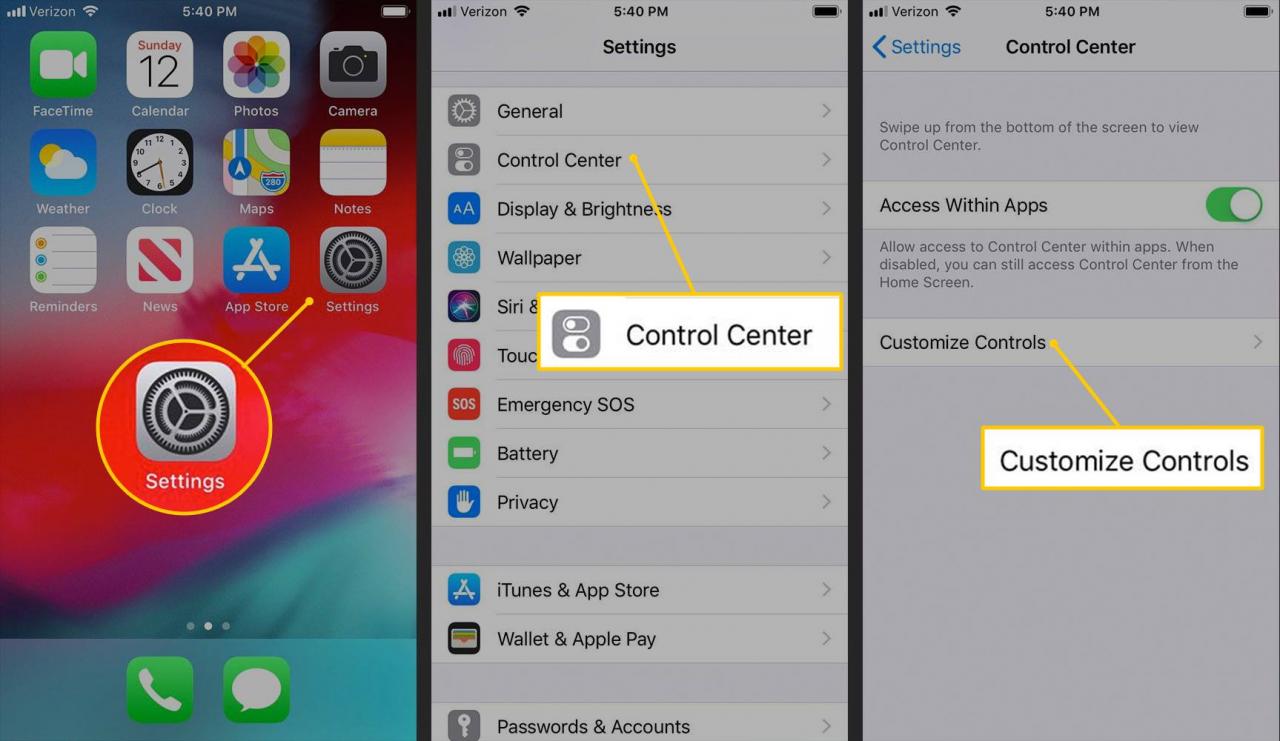
-
Chcete-li odebrat položky v Ovládacím centru, klepněte na červenou ikonu vedle položky a potom klepněte na Odstranit.
-
Chcete-li změnit pořadí položek, klepněte a podržte třířádková ikona doprava. Když se položka zvedne, přetáhněte ji na nové místo.
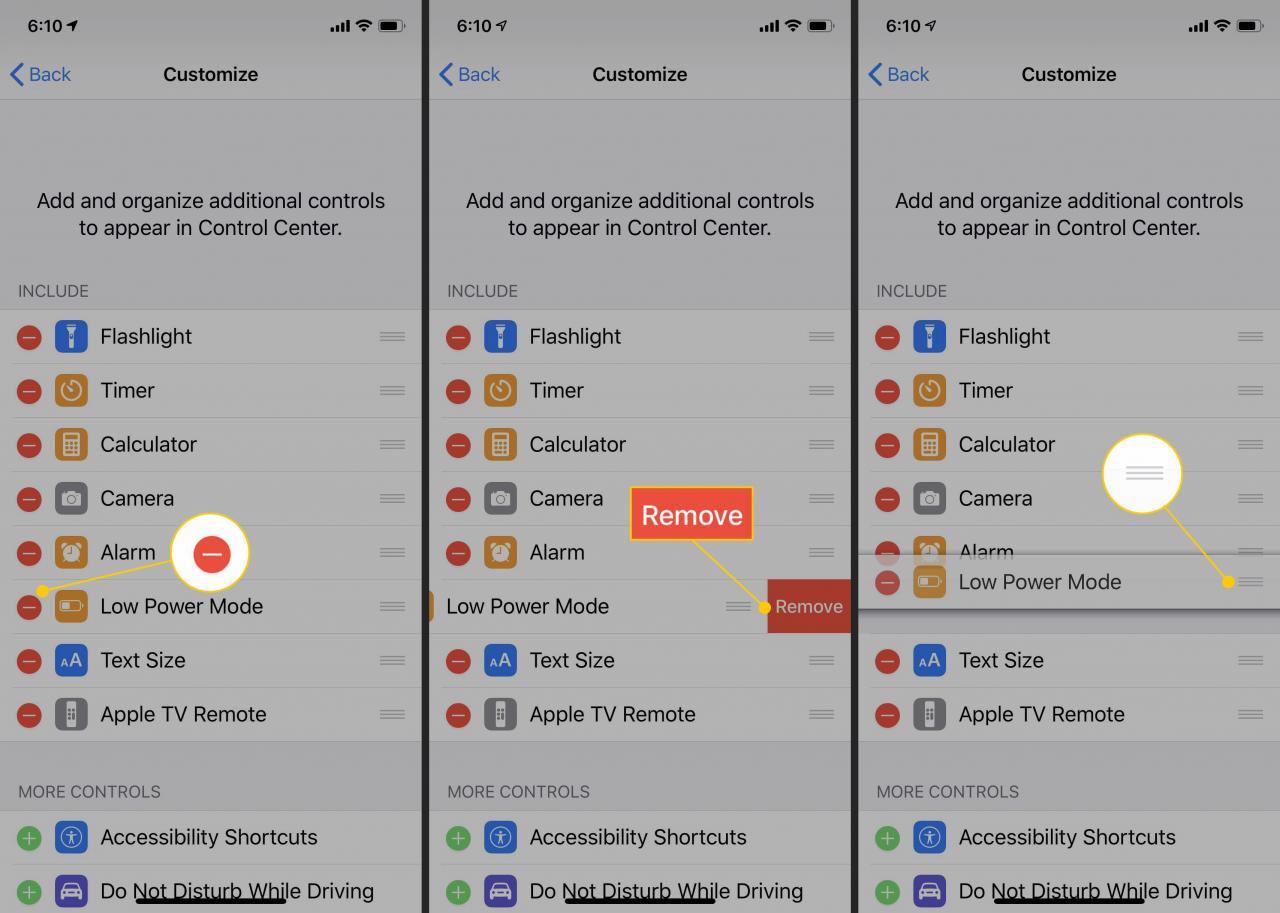
-
Chcete-li přidat nové ovládací prvky, klepnutím na zelenou ikonu přesuňte položku na Zahrnout sekce. Přetáhněte tyto nové ovládací prvky do požadované polohy.
-
Poté, co provedete požadované změny, opusťte obrazovku. Vaše změny se uloží automaticky.
Běžně používané funkce Control Center
Odhalte Ovládací centrum přejetím prstem nahoru ze spodní části obrazovky iPhone.
Chcete-li otevřít Control Center na iPhonu X, XS nebo XR, přejeďte prstem dolů z pravého horního rohu.
Mezi běžně používané položky Control Center patří:
- Režim V letadle vypne na zařízení Wi-Fi a mobilní rádia. Režim Letadlo zapnete klepnutím na ikonu. Když je režim Letadlo zapnutý, ikona je oranžová. Dalším klepnutím ji vypnete.
- Wi-Fi přepíná připojení vašeho zařízení ke všem sítím Wi-Fi. Technicky tento krok nevypne Wi-Fi; přejděte do aplikace Nastavení.
- Bluetooth zapíná nebo vypíná rádio Bluetooth. Nezapomíná však na zařízení; jít do Nastavení > Bluetooth spravovat zařízení.
- Zámek otáčení obrazovky zabraňuje otočení obrazovky při otočení zařízení.
- Nerušit zabrání upozornění na jakékoli hovory nebo zprávy, když je aktivován. Pokud nastavíte Nerušit, tato položka přepne nastavení, které jste vytvořili.
- Jas posuvník zesvětlí nebo ztlumí obrazovku iPhonu.
- noční směna mění teplo barvy obrazovky zařízení, aby snížilo množství emitovaného modrého světla narušujícího spánek.
- Bleskové světlo zapíná a vypíná blesk fotoaparátu, funguje jako svítilna.
- Hodiny nabízí zástupce vestavěné aplikace Hodiny iOS, která zobrazuje světové hodiny, nastavené alarmy, stopky a časovač.
- počítačový otevře integrovanou aplikaci Kalkulačka.
- Fotoaparát spouští aplikaci iOS Camera.
Volitelné funkce Control Center
Řídicí centrum nabízí několik dalších funkcí, které nejsou ve výchozím nastavení aktivovány, a které by vám mohly připadat užitečné:
- Klávesová zkratka pro přístupnost vás zavede do aplikace Usnadnění.
- Poplach otevře obrazovku budíku v aplikaci Hodiny.
- Apple TV Remote je zkratka k aplikaci Remote, která slouží k ovládání Apple TV z telefonu.
- Nerušujte při jízdě zapíná režim Nerušit. Chcete-li nastavit předvolby tohoto nástroje, přejděte na Nastavení > Nerušit.
- Řízený přístup zamkne váš iPhone, aby mu umožnil používat pouze jednu aplikaci nebo malou sadu funkcí.
- Sluch je zkratka k možnostem usnadnění přístupu pro sluchově postižené uživatele.
- Domů ovládá vaše inteligentní domácí zařízení kompatibilní s HomeKit.
- Režim Low Power vám může pomoci prodloužit životnost baterie snížením množství energie, kterou spotřebovává, snížením jasu obrazovky a vypnutím nepodstatných funkcí.
- Zvětšovací sklo změní fotoaparát na digitální zvětšovací sklo.
- Poznámky spouští aplikaci Notes.
- Naskenujte QR kód vám umožní používat fotoaparát ke skenování QR kódů.
- Záznam na obrazovce zachycuje na videu vše, co se děje na obrazovce. Klepnutím na toto tlačítko zahájíte nahrávání.
- Stopky je zkratka k funkci stopek v aplikaci Hodiny.
- Velikost textu umožňuje změnit výchozí velikost textu slov na obrazovce.
- Časový spínač otevře funkci Časovač v aplikaci Hodiny.
- Hlasové poznámky aktivuje aplikaci Hlasové poznámky, která zaznamenává zvukové soubory přes mikrofon zařízení.
- Peněženka spouští aplikaci Peněženka, kde jsou uloženy kreditní karty pro Apple Pay.
Control Center a 3D Touch
Pokud máte iPhone s 3D dotykovou obrazovkou (od tohoto psaní řada iPhone 6S, iPhone 7, iPhone 8, iPhone X, iPhone XS a XS Max), několik položek v Control Center má funkce, ke kterým máte přístup silným stisknutím obrazovky.
- Síťový panel obsahuje více ovládacích prvků: Režim Letadlo, Mobilní data, Wi-Fi, Bluetooth, AirDrop a Osobní hotspot.
- Hudební panel přináší ovládací prvky hudby, jako je hlasitost, tlačítka přehrávání a nastavení AirPlay.
- Panel jasu obrazovky poskytuje jemnější kontrolu nad posuvníkem jasu jeho zvětšením. Také vám umožní přepínat mezi Night Shift a True Tone.
- Hlasitost funguje jako jas obrazovky, zvětšuje posuvník a umožňuje přesnější ovládání hlasitosti.
- Bleskové světlo umožňuje nastavit jas funkce svítilny, od velmi jasného po slabý.
- počítačový umožňuje kopírovat poslední výsledek sečtený v aplikaci, takže jej můžete vložit jinde.
- Fotoaparát vám dává zkratky k pořizování selfie, nahrávání videa, skenování QR kódů a fotografování v režimu na výšku.
- Domů zobrazí vaše běžné domácí scény.
Jak skrýt Control Center
Po dokončení práce s Ovládacím centrem jej skryjte přejetím prstem dolů z horní části obrazovky (nebo nahoru zespodu u zařízení iPhone X a novějších modelů). Stisknutím tlačítka Domů skryjete Control Center, pokud má váš model iPhone tlačítko Domů.
Přístup Control Center v rámci aplikací
Využít Nastavení > Control Center pro přístup k posuvníku pro povolení nebo zakázání přístupu do Control Center z aplikací. I když je deaktivováno, stále se můžete dostat do Control Center z domovské obrazovky.
